
Windows 11 sử dụng khóa sản phẩm để đảm bảo hệ điều hành của bạn là chính hãng – nói cách khác, không vi phạm bản quyền. Bạn có thể tìm thấy khóa sản phẩm đang được sử dụng trên PC của mình, khóa này đặc biệt hữu ích nếu bạn tự mua Windows và cần cài đặt lại.
Mục lục
Khóa sản phẩm – Windows Product Key là gì?
Khóa sản phẩm là cách của Microsoft để đảm bảo rằng bản sao Windows đang được sử dụng là chính hãng. Khóa được cung cấp cho Microsoft khi Windows 11 được kích hoạt và Microsoft sẽ kiểm tra khóa dựa trên hồ sơ của nó. Windows sẽ không được kích hoạt nếu khóa không hợp lệ.
Khi bạn mua một máy tính hoặc máy tính xách tay dựng sẵn, nhà sản xuất thiết bị gốc (OEM) sẽ cài đặt Windows trên thiết bị đó cho bạn . Loại khóa đó thường được gọi là khóa OEM, khóa sản phẩm OEM hoặc giấy phép OEM.
Ngoài ra, có các giấy phép bán lẻ dành cho những người đam mê xây dựng PC của riêng họ hoặc mua các phiên bản Windows 11 khác nhau.
Bất kể bạn có loại khóa nào, khóa sản phẩm đều có độ dài 25 ký tự và bao gồm hỗn hợp chữ in hoa và số.
Nếu PC của bạn có giấy phép OEM – nói cách khác, nếu bạn mua một máy tính được cài đặt sẵn Windows – bạn có thể tìm thấy khóa cấp phép bằng Command Prompt.
Lưu ý: Nếu bạn đã mua giấy phép bán lẻ và cài đặt nó trên PC hoặc máy tính xách tay dựng sẵn, bạn sẽ cần sử dụng phương pháp ShowKeyPlus.
Nhấp vào nút Start, nhập “Command Prompt – Dấu nhắc lệnh” hoặc “cmd” vào thanh tìm kiếm, sau đó nhấn Enter.
Trong cửa sổ xuất hiện, hãy nhập:
wmic path softwarelicensingservice get OA3xOriginalProductKeyNếu bạn đã thành công, bạn sẽ thấy một chuỗi các chữ cái và số ngay dưới lệnh bạn đã nhập. Đó là khóa sản phẩm của bạn!
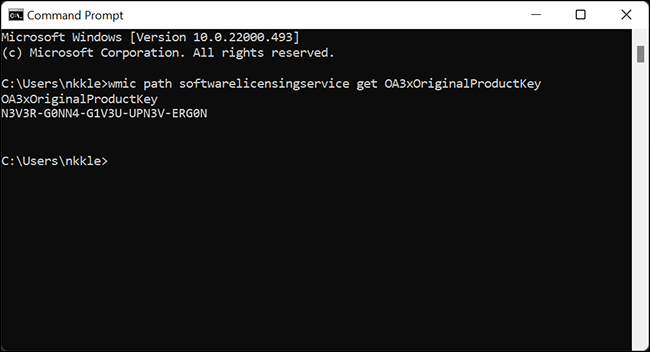
Hiển thị Giấy phép Bán lẻ Sử dụng ShowKeyPlus
Nếu bạn tự mua và cài đặt Windows, ShowKeyPlus sẽ hiển thị nó. ShowKeyPlus là một ứng dụng miễn phí có sẵn trên Microsoft Store.
Để tải xuống, hãy nhấp vào nút Bắt đầu, nhập “Microsoft Store” vào thanh tìm kiếm, sau đó nhấn “Open – Mở”.
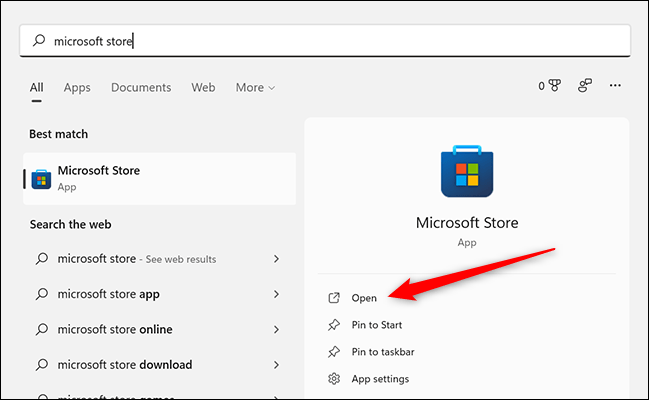
Khi Microsoft Store đã mở, hãy chuyển đến đầu trang và nhập “ShowKeyPlus” vào thanh tìm kiếm và nhấn enter.
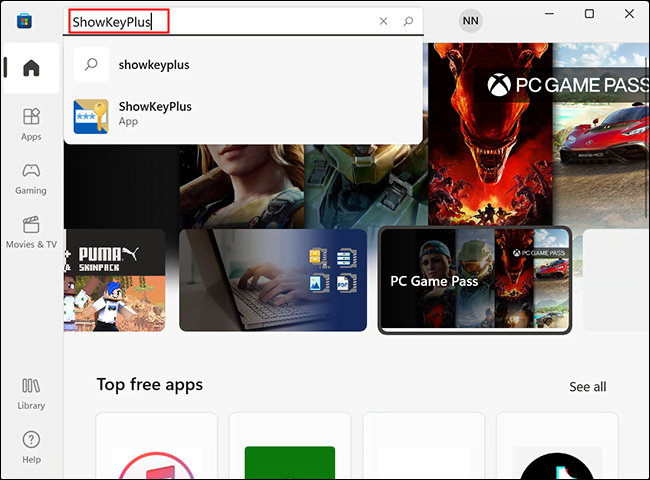
Trên trang ứng dụng ShowKeyPlus, nhấp vào “Install – Cài đặt”. Sau khi cài đặt xong, nút “Install” sẽ thay đổi thành nút “Open – Mở”. Nhấp vào “Open”.
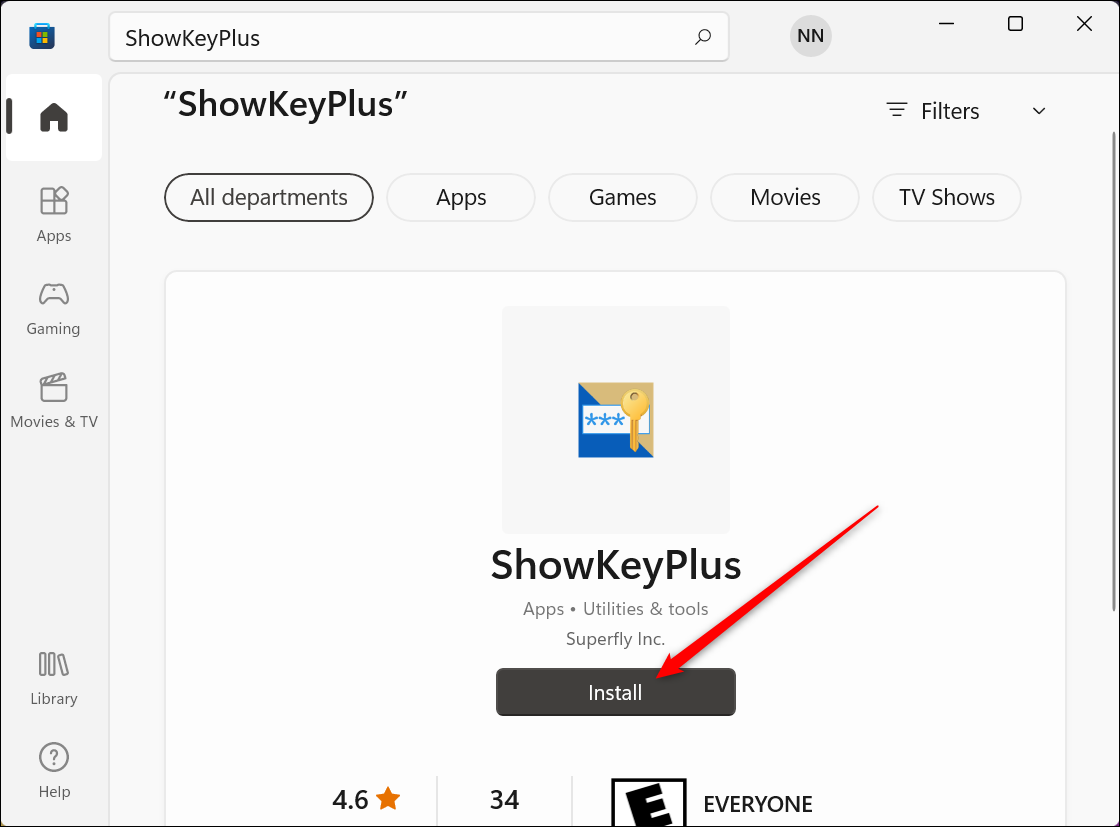
ShowKeyPlus hiển thị khóa hiện được cài đặt và khóa OEM.
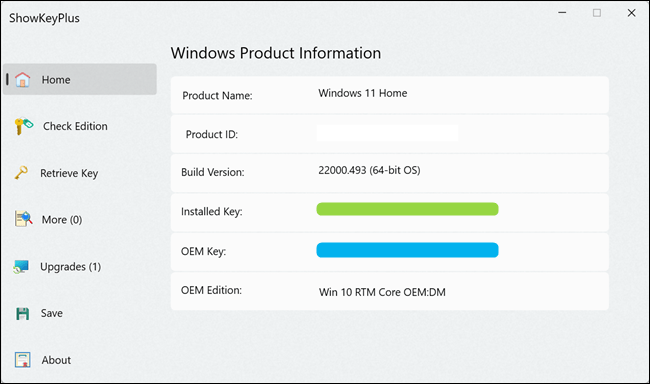
Nếu bạn đang sử dụng bản sao OEM của Windows 11, cả hộp màu xanh lá cây và màu xanh lam đều hiển thị khóa sản phẩm của bạn. Nếu bạn đã cài đặt phiên bản Windows 11 mà bạn tự mua, hộp màu xanh lục là khóa hiện đang được sử dụng.
Sau khi có chìa khóa, bạn có thể ghi nó ra giấy hoặc lưu nó vào một tệp trên máy tính của mình. Hãy cẩn thận không chia sẻ nó trực tuyến. Giấy phép bán lẻ có thể được sử dụng trên nhiều thiết bị (mặc dù không đồng thời), vì vậy ai đó có thể tìm cách đánh cắp khóa sản phẩm của bạn để kích hoạt Windows.
Nếu bạn đã mua một khóa bán lẻ, bạn có thể sử dụng nó trong tương lai để cài đặt lại Windows. Nếu PC của bạn chạy Windows và có khóa OEM, có thể bạn sẽ không cần sử dụng nó – các khóa OEM được gắn với phần cứng của bạn và Windows sẽ tự động phát hiện chúng khi nó được cài đặt.
